close
利用Photoshop來做合成的小技巧
用了下面兩張圖做編輯
 1-2 (這是去101拍的大家還可以拍學校之類的都是不錯的選擇)
1-2 (這是去101拍的大家還可以拍學校之類的都是不錯的選擇)
並進行合成!!!!
(1) 先把1-2圖全選之後,複製到1-1圖選擇貼上
(2) 把1-2的圖片,影像變形縮放到跟1-3一樣
(3) 過來將複製到1-1的1-2,在他的圖層面板中的圖層混和變成實色疊印混和後,在家他的填滿設定35~60%左右(這部分看個人)
(4) 過來選圖層中的影像平面化,之後再複製出新的背景圖層
(5) 過來選擇步驟(4)複製出的圖層之後,按 Ctrl + U (色相/飽和度) ,然後再色相調整到180:飽和度選擇60 !!然後再右下方的上色要打勾喔,過來再按確定!!!(畫面1-4)
(6) 然後選取第5步驟的影像圖層,進行圖層面板中的圖層混合選擇強烈光元後,圖層的填滿選擇10-20%左右看個人選擇!!!
(7) 過來在工具箱選擇裁切工具,把中間的玻璃裁切下來(圖層1-5)
在聯成電腦上Photoshop的課程,遇到各種不同的老師學習到各種不同的技巧!!
也認識到Photoshop最重要的圖層,練熟了可以產生各種不同的變化!!!
也在聯成電腦教Photoshop的老師,跟著各種不同的老師學到
原來我們一直喜歡用的濾鏡,常常用他卻忽略了圖層可以產生出不需要濾鏡就能產生出很讚的影像圖面!!
全站熱搜




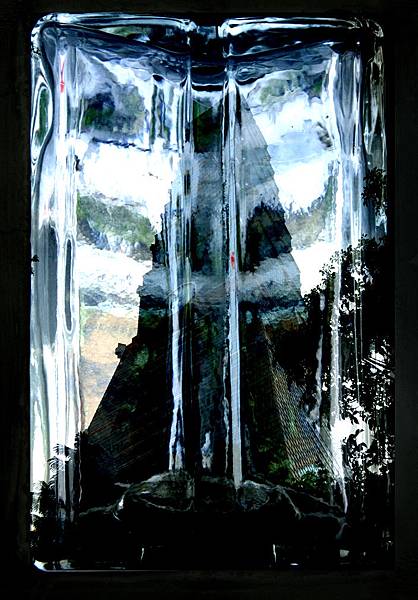


 留言列表
留言列表


 {{ article.title }}
{{ article.title }}